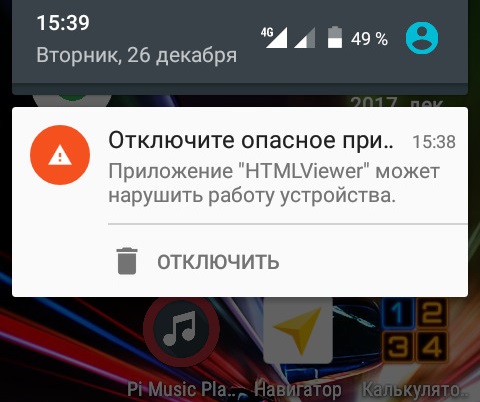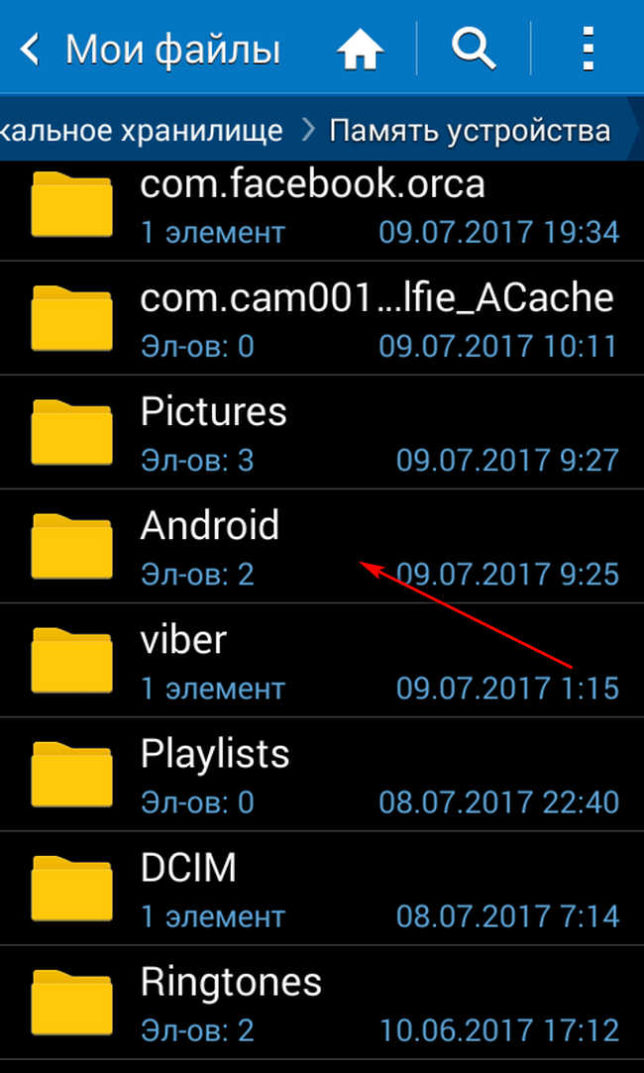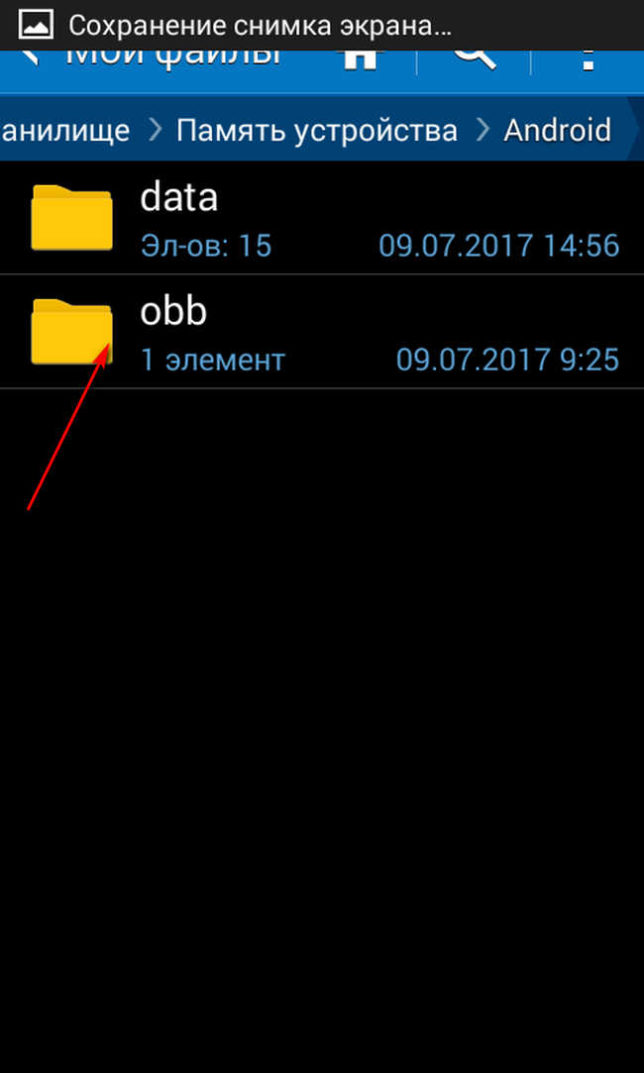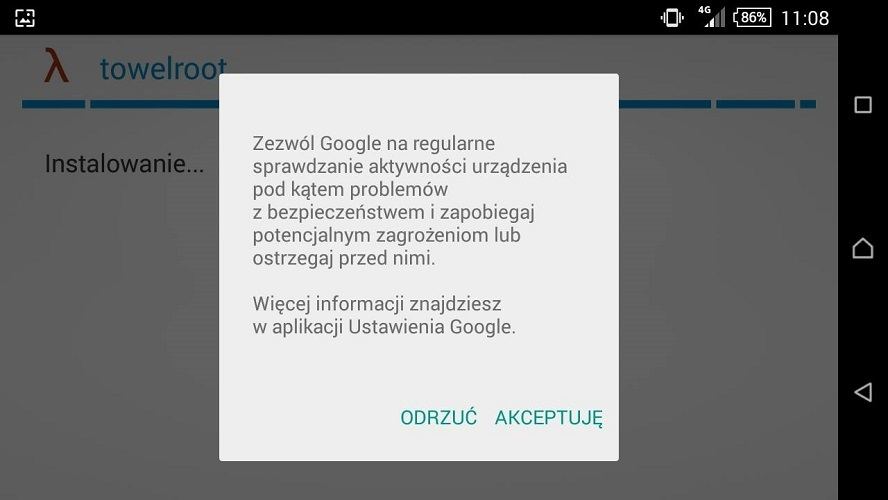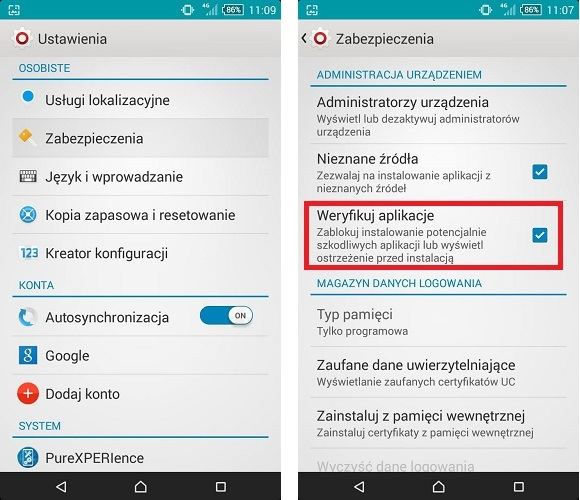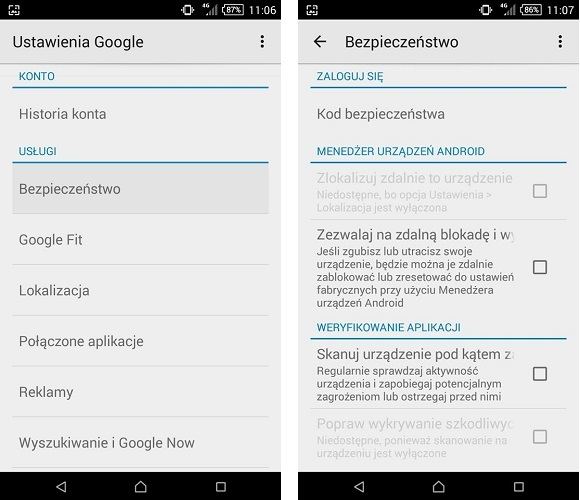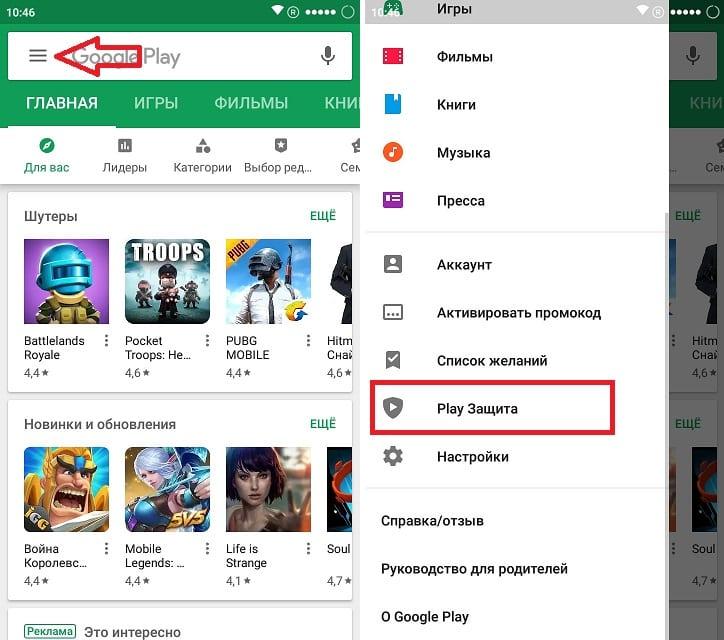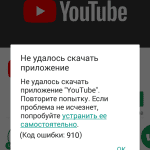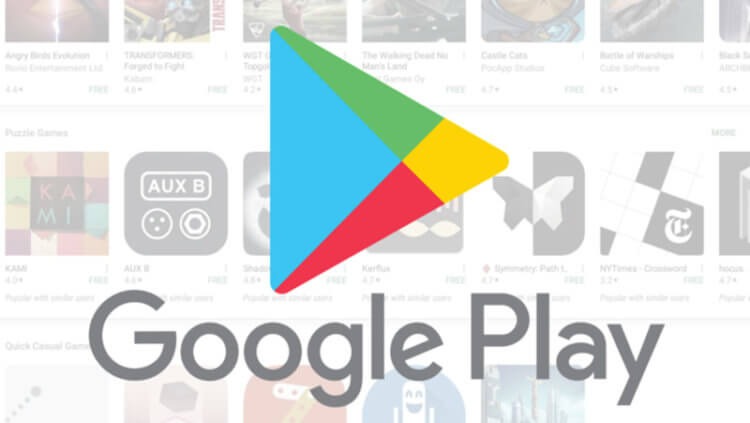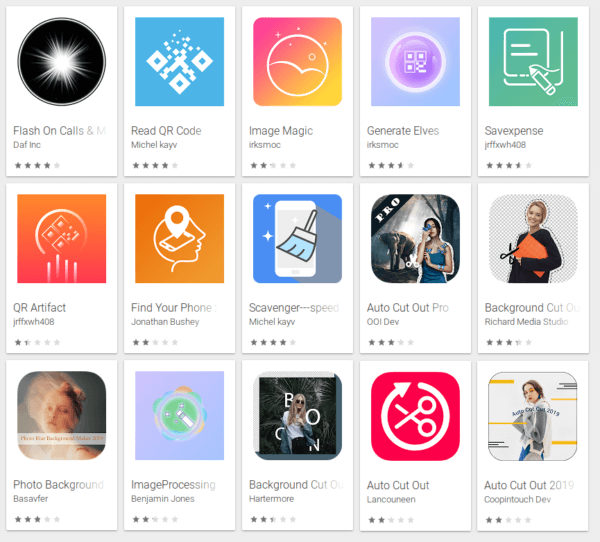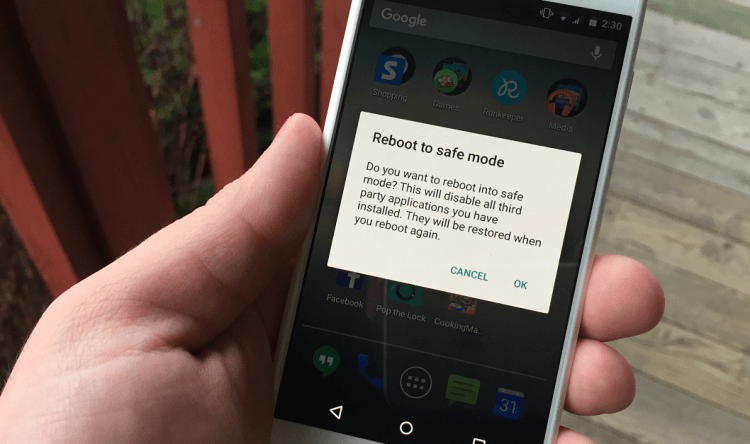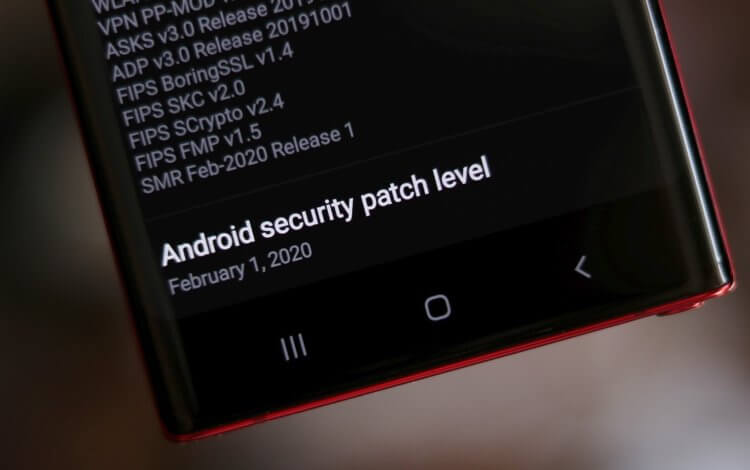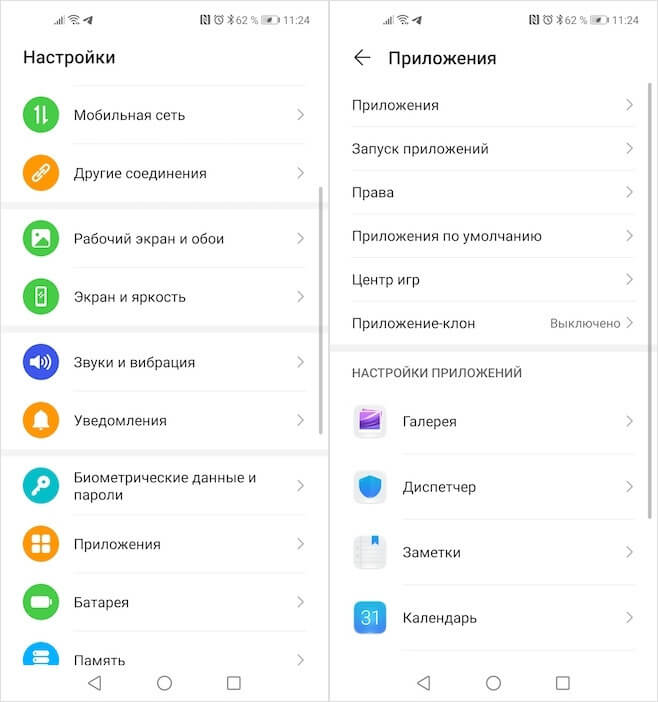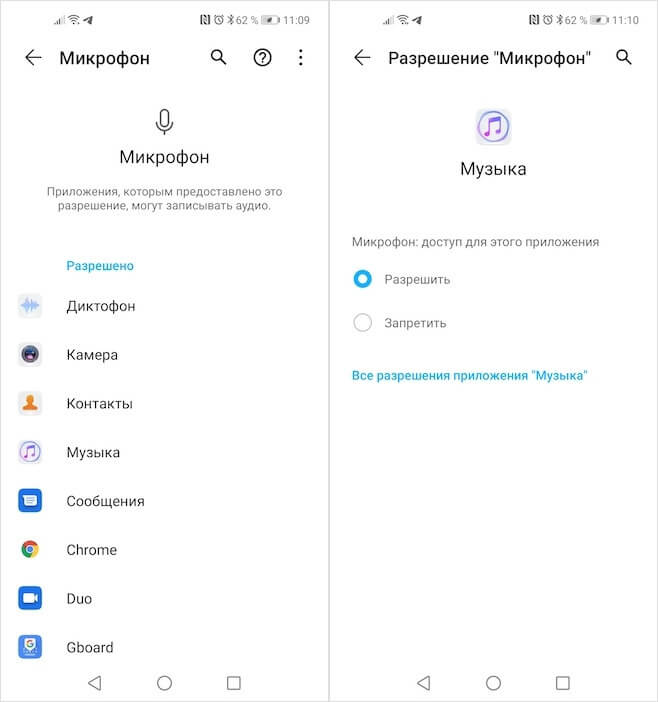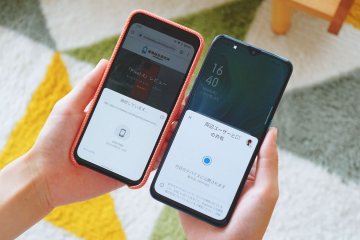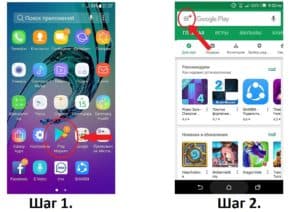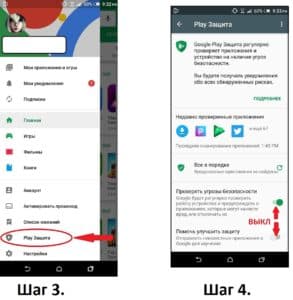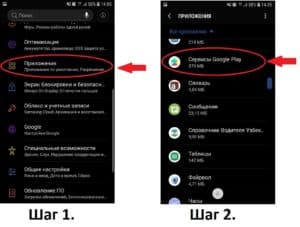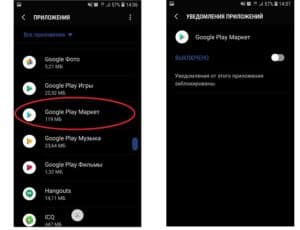Удалите опасное приложение android как убрать
Удалите опасное приложение android как убрать
Отключите опасное приложение на Андроид — как убрать
В последнее время пользователи все чаще стали видеть уведомление «Отключите опасное приложение» на Андроиде. Как правило, появляется оно после прохождения обновления системы и указывает на любую предустановленную программу в телефоне. Уведомление обычно выскакивает после включения, но случиться это может абсолютно в любое время. Давайте разберемся в причинах происходящего и опасности использования подобного «небезопасного» софта.
Отключите (удалите) опасное приложение в Андроид
Причина предупреждения
Андроид активно развивается во всех направлениях, система улучшает не только функционал и стабильность работы, но и безопасность. Именно улучшение защиты является причиной появления уведомления.
Google Play Защита – это мощный инструмент, анализирующий работу приложений и процессов. Механизм использует не только заготовленные алгоритмы, но и функции искусственного интеллекта, что позволяет вычислять «небезопасный» софт и защищать целостность операционки.
Защитник постоянно активирован, он проверяет работу в реальном времени, а также незапущенные программы на предмет потенциальной опасности для пользователя и системы. Также проверяются и лишние разрешения, выданные пользователем той или иной программе.
Действительно ли опасны угрозы?
Ответ на этот вопрос неоднозначный. По факту, Google Play Protect исправно выполняет возложенные на него функции, оберегая девайс от вирусов и вредоносного ПО. Но под его подозрение могут попасть даже системные приложения от производителя девайса. Разумеется, любой кастомный софт, а тем более прошивка, рано или поздно приведут к появлению подобного уведомления на экране смартфона или планшета.
Уже сейчас защитник указывает на небезопасность следующих приложений:
Вообщем, под подозрения попадает практически любой софт, имеющий доступ к личной информации и передающий действия пользователя, требующий root-доступ или считывающий код выполняемой программы.
Так как обновление защитника произошло относительно недавно, проблема только начала распространяться.
Уверенно можно заявить, что в большинстве случае софт является безопасным для пользователя. Речь идет о программах, расширяющих возможности пользователя. Но не стоит забывать, что даже «безопасный» софт может подвергать систему опасности, не говоря уже о действиях пользователя, которые приводит к нестабильности операционки.
Замечены интересные ситуации, когда защитник видит угрозу в системных приложениях и даже самой системе. Как правило, это распространяется на фирменный софт производителя и кастомные прошивки.
Как отключить опасное приложение на телефоне/планшете?
Прежде всего, нужно быть уверенным в его безопасности. Сама же инструкция отключения достаточно проста. Итак, для начала, нужно определиться, стоит ли отключать защиту или только уведомления.
Отключение включает следующие действия.
Настройки опции Google в телефоне
Отключение Google Play Protect в Андроид
После этого защитник перестанет сканировать систему во время работы. Все то же самое можно сделать, открыв настройки ПлейМаркета, раздел Безопасность. После этого рекомендуется отключить апдейт системы.
Play Защиту можно открыть через настройки Маркета
Важно! Если вы видите, что предупреждение указывает на стороннюю программку, которую вы не устанавливали — удаляйте её смело. Для пущей уверенности — пробейте её в поиске.
Если не хотите отключать защиту, то можно сделать следующее.
Управление разрешениями в Андроид 7.0
Помимо этого, можно сделать сброс к заводским установкам.
Всегда можно воспользоваться советом и отключить (удалить) приложение. Так как сканирование запускается в определенное время, есть еще один выход – заморозить приложение, сделав его неактивным и убрав из списка установленных. Сделать это могут Titanium Backup и аналоги. В этом случае нужный софт запускается только тогда, когда это нужно и не висит в трее. Утилита позволяет отключить даже системные приложения и процессы.
В остальном же, стоит просто дождаться выхода апдейта «проблемного» софта. Разработчики уже столкнулись с необходимостью вносить правки в свои детища, поэтому поиск решений активно ведется.
О чем нужно помнить
Отключение защиты и способы обхода защитника – это всегда риски. Лучше не пренеберегать собственной безопасностью, и довериться защитнику. В случаях, когда использование приложение необходимо, нужно помнить о простых правилах, снижающих вероятность установки вредоносного ПО и последующих проблем после этого.
Соблюдая их, вероятность появления сообщения «Отключите/удалите опасное приложение» на Андроиде сводится к минимуму.
Htmlviewer apk что это
В последнее время многие пользователи стали получать системные push-уведомления на своих Андроид устройствах – “Отключите опасное приложение”. В отдельных случаях предлагается и вовсе удалить программу, которая может нарушить работу устройства. Причем угрожать системе может как системный софт, так и установленные сторонние приложения. Сегодня мы расскажем: что означают все эти “Опасные” сообщения, стоит ли их выполнять и как, при желании, удалить такие предупреждения.
Предупреждение об опасном приложении
Что это за предупреждение?
Для начала давайте разберемся с источником этих сообщений, неужели указываемые программы действительно опасны для пользователя? Более чем 65% всех современных устройств имеют предустановленные антивирусы (Dr.Web, Kaspersky, ESET, AVG и др). Но даже такие цифры не остановили разработчиков из Google, которые решили создать встроенную защиту с эвристическим наблюдением. Такой базовый антивирус называется “Google Play Защита”, именно он вызывает появление пуш-уведомлений.
Новая опция – Google Play Protect
Google Play Protect – это обновленная и улучшенная комплексная защита вашего Андроид устройства, ранее известная как Google Verify Apps. Главная цель защитника – комплексная проверка программ и ОС на наличие вирусного и потенциально небезопасного софта. Защитник активен постоянно – он сканирует всю базу приложений Плей Маркета, он постоянно проверяет уже установленные программки.
По сути, компания Google объединила в этом универсальном защитнике все ранее используемые опции безопасности, плюс – добавила новые алгоритмы машинного обучения и искусственный интеллект. Опция Google Play Protect появилась с версией Android O (8.0), но активна она с версии 5.1 и выше.
Именно эта технология вызывает появление сообщений “Отключите (удалите) опасное приложение”. Самое интересное – очень часто указываемый софт не является вирусом. Иногда защитнику достаточно лишнего разрешения, администрирования, root-доступа или отсутствия цифровой подписи у программки, что бы указать на опасность. Например, под каток попали Engineermode, Html Viewer, KingRoot, Kinguser и прочие. Из указанных примеров видно, что есть программы, которые нужны для рутирования, а с root-правами, к слову, в последних версиях Андроид огромные проблемы.
Часто система дает сбой, например, совсем недавно пользователи удивлялись, что Защита определила всю “Систему Android” в опасные приложения. Видимо, это была кастомная прошивка, которая не зашла защитнику – другого нормального объяснения я не нахожу. не может.
Опасное приложение HTML Viewer – как удалить?
Давайте кратко рассмотрим пример с программкой HTMLViewer, которую после очередного обновления Play Защита также зачислили в ряды “опасных”. Причем, любое сканирование сторонними антивирусами не видит в нем угрозы. На проверку все оказывается проще.
HTML Viewer – это небольшая программка для просмотра html-кода страниц мобильных браузеров. Относится она к приложению Android System WebView, которое уже давно идет в системе по умолчанию.
Получается, что раньше этот процесс был безопасным, но теперь, что-то может угрожать пользователям. Что бы удалить угрозу и предупреждения, вам нужно просто остановить приложение Android System WebView.
Как убрать предупреждение об опасном приложении
Итак, у вас есть несколько вариантов, которые уберут вот такие push-уведомления из телефона:
Отключение функции Play Защита
Заключение
Теперь вы знаете, что это за предупреждение об опасности на Android и насколько это соответствует реальности. Конечно, я не агитирую просто так отключать этот встроенный антивирус от Гугл, но их политика “угрозы таятся везде” часто начинает мешать. Если вы уверены в указанном приложении и его источниках, то можете спокойно деактивировать защитную опцию.
Свежие записи
Популярное
Свежие комментарии
Раз уж вы читаете эту статью, то наверное допускаете, что в вашем смартфоне, есть некоторое количество системных приложений, которыми вы точно не пользуетесь. Часть таких приложений просто занимает место в физической памяти телефона, часть из них на постоянной основе висит в автозагрузке занимая тем самым место в оперативной памяти телефона.
Для удаления таких приложений нужен root, само собой вы делаете все на свой страх и риск. В названии не просто так указана версия ОС смартфона, в других версиях поведение системы после удаления таких приложений может отличаться.
Для удобного удаления можно использовать любой файловый менеджер. Папка с системными приложениями находится по этому пути — «system/app».
Необходимость в том, чтобы удалить АРК файлы на Андроид, может быть вызвана, прежде всего, потребностью в освобождении свободного дискового пространства. Ведь сразу после установки АРК файл как бы уже и не требуется: все, что было нужно, система уже распаковала и установила.
Удаление АРК файла
Вообще-то, существует два подхода к решению данной проблемы. И все зависит от того, какого рода АРК файл требуется удалить:
В первом случае все достаточно просто. Можно, например, в файловом менеджере открыть папку с перенесенным в нее АРК файлом – и просто выделить его, а затем удалить.
Все несколько сложнее, если файл был получен из цифровых мобильных магазинов. Ведь заранее не известно, куда именно была скачана программа. Для разных приложений папка назначения может быть разной. В этом случае можно прибегнуть к поиску внутри операционной системы и набрать в поисковой строке название самой программы. С большой долей вероятности, это имя будет совпадать с именем папки.
Если же есть необходимость в удалении системных АРК, то в данном случае потребуется получение root-доступа. В противном случае система просто не даст удалить АРК в целях собственной безопасности.
Далее нужно будет установить и запустить программу Root Browser. Скачать ее можно, например, по ссылке: https://play.google.com/store/apps/details? > 
При помощи данной программы открывается системная папка system/app/.
Здесь необходимо найти все файлы для удаляемой программы с расширениями .apk и .odex. Но последних может и не быть – все зависит от конкретного приложения. Стоит помнить при этом, что все действия по удалению системных программ пользователь выполняет на свой страх и риск. Кстати, с помощью этой же программы можно удалить и АРК любых других приложений на смартфоне.
Как отключить проверку приложений на андроид
В последнее время многие пользователи стали получать системные push-уведомления на своих Андроид устройствах – “Отключите опасное приложение”. В отдельных случаях предлагается и вовсе удалить программу, которая может нарушить работу устройства. Причем угрожать системе может как системный софт, так и установленные сторонние приложения. Сегодня мы расскажем: что означают все эти “Опасные” сообщения, стоит ли их выполнять и как, при желании, удалить такие предупреждения.
Предупреждение об опасном приложении
Что это за предупреждение?
Для начала давайте разберемся с источником этих сообщений, неужели указываемые программы действительно опасны для пользователя? Более чем 65% всех современных устройств имеют предустановленные антивирусы (Dr.Web, Kaspersky, ESET, AVG и др). Но даже такие цифры не остановили разработчиков из Google, которые решили создать встроенную защиту с эвристическим наблюдением. Такой базовый антивирус называется “Google Play Защита”, именно он вызывает появление пуш-уведомлений.
Новая опция – Google Play Protect
Google Play Protect – это обновленная и улучшенная комплексная защита вашего Андроид устройства, ранее известная как Google Verify Apps. Главная цель защитника – комплексная проверка программ и ОС на наличие вирусного и потенциально небезопасного софта. Защитник активен постоянно – он сканирует всю базу приложений Плей Маркета, он постоянно проверяет уже установленные программки.
По сути, компания Google объединила в этом универсальном защитнике все ранее используемые опции безопасности, плюс – добавила новые алгоритмы машинного обучения и искусственный интеллект. Опция Google Play Protect появилась с версией Android O (8.0), но активна она с версии 5.1 и выше.
Именно эта технология вызывает появление сообщений “Отключите (удалите) опасное приложение”. Самое интересное – очень часто указываемый софт не является вирусом. Иногда защитнику достаточно лишнего разрешения, администрирования, root-доступа или отсутствия цифровой подписи у программки, что бы указать на опасность. Например, под каток попали Engineermode, Html Viewer, KingRoot, Kinguser и прочие. Из указанных примеров видно, что есть программы, которые нужны для рутирования, а с root-правами, к слову, в последних версиях Андроид огромные проблемы.
Часто система дает сбой, например, совсем недавно пользователи удивлялись, что Защита определила всю “Систему Android” в опасные приложения. Видимо, это была кастомная прошивка, которая не зашла защитнику – другого нормального объяснения я не нахожу. не может.
Опасное приложение HTML Viewer – как удалить?
Давайте кратко рассмотрим пример с программкой HTMLViewer, которую после очередного обновления Play Защита также зачислили в ряды “опасных”. Причем, любое сканирование сторонними антивирусами не видит в нем угрозы. На проверку все оказывается проще.
HTML Viewer – это небольшая программка для просмотра html-кода страниц мобильных браузеров. Относится она к приложению Android System WebView, которое уже давно идет в системе по умолчанию.
Получается, что раньше этот процесс был безопасным, но теперь, что-то может угрожать пользователям. Что бы удалить угрозу и предупреждения, вам нужно просто остановить приложение Android System WebView.
Как убрать предупреждение об опасном приложении
Итак, у вас есть несколько вариантов, которые уберут вот такие push-уведомления из телефона:
Отключение функции Play Защита
Заключение
Теперь вы знаете, что это за предупреждение об опасности на Android и насколько это соответствует реальности. Конечно, я не агитирую просто так отключать этот встроенный антивирус от Гугл, но их политика “угрозы таятся везде” часто начинает мешать. Если вы уверены в указанном приложении и его источниках, то можете спокойно деактивировать защитную опцию.
В последнее время пользователи все чаще стали видеть уведомление «Отключите опасное приложение» на Андроиде. Как правило, появляется оно после прохождения обновления системы и указывает на любую предустановленную программу в телефоне. Уведомление обычно выскакивает после включения, но случиться это может абсолютно в любое время. Давайте разберемся в причинах происходящего и опасности использования подобного «небезопасного» софта.
Отключите (удалите) опасное приложение в Андроид
Причина предупреждения
Андроид активно развивается во всех направлениях, система улучшает не только функционал и стабильность работы, но и безопасность. Именно улучшение защиты является причиной появления уведомления.
Google Play Защита – это мощный инструмент, анализирующий работу приложений и процессов. Механизм использует не только заготовленные алгоритмы, но и функции искусственного интеллекта, что позволяет вычислять «небезопасный» софт и защищать целостность операционки.
Защитник постоянно активирован, он проверяет работу в реальном времени, а также незапущенные программы на предмет потенциальной опасности для пользователя и системы. Также проверяются и лишние разрешения, выданные пользователем той или иной программе.
Действительно ли опасны угрозы?
Ответ на этот вопрос неоднозначный. По факту, Google Play Protect исправно выполняет возложенные на него функции, оберегая девайс от вирусов и вредоносного ПО. Но под его подозрение могут попасть даже системные приложения от производителя девайса. Разумеется, любой кастомный софт, а тем более прошивка, рано или поздно приведут к появлению подобного уведомления на экране смартфона или планшета.
Уже сейчас защитник указывает на небезопасность следующих приложений:
Вообщем, под подозрения попадает практически любой софт, имеющий доступ к личной информации и передающий действия пользователя, требующий root-доступ или считывающий код выполняемой программы.
Так как обновление защитника произошло относительно недавно, проблема только начала распространяться.
Уверенно можно заявить, что в большинстве случае софт является безопасным для пользователя. Речь идет о программах, расширяющих возможности пользователя. Но не стоит забывать, что даже «безопасный» софт может подвергать систему опасности, не говоря уже о действиях пользователя, которые приводит к нестабильности операционки.
Замечены интересные ситуации, когда защитник видит угрозу в системных приложениях и даже самой системе. Как правило, это распространяется на фирменный софт производителя и кастомные прошивки.
Как отключить опасное приложение на телефоне/планшете?
Прежде всего, нужно быть уверенным в его безопасности. Сама же инструкция отключения достаточно проста. Итак, для начала, нужно определиться, стоит ли отключать защиту или только уведомления.
Отключение включает следующие действия.
Настройки опции Google в телефоне
Отключение Google Play Protect в Андроид
После этого защитник перестанет сканировать систему во время работы. Все то же самое можно сделать, открыв настройки ПлейМаркета, раздел Безопасность. После этого рекомендуется отключить апдейт системы.
Play Защиту можно открыть через настройки Маркета
Важно! Если вы видите, что предупреждение указывает на стороннюю программку, которую вы не устанавливали — удаляйте её смело. Для пущей уверенности — пробейте её в поиске.
Если не хотите отключать защиту, то можно сделать следующее.
Управление разрешениями в Андроид 7.0
Помимо этого, можно сделать сброс к заводским установкам.
Всегда можно воспользоваться советом и отключить (удалить) приложение. Так как сканирование запускается в определенное время, есть еще один выход – заморозить приложение, сделав его неактивным и убрав из списка установленных. Сделать это могут Titanium Backup и аналоги. В этом случае нужный софт запускается только тогда, когда это нужно и не висит в трее. Утилита позволяет отключить даже системные приложения и процессы.
В остальном же, стоит просто дождаться выхода апдейта «проблемного» софта. Разработчики уже столкнулись с необходимостью вносить правки в свои детища, поэтому поиск решений активно ведется.
О чем нужно помнить
Отключение защиты и способы обхода защитника – это всегда риски. Лучше не пренеберегать собственной безопасностью, и довериться защитнику. В случаях, когда использование приложение необходимо, нужно помнить о простых правилах, снижающих вероятность установки вредоносного ПО и последующих проблем после этого.
Соблюдая их, вероятность появления сообщения «Отключите/удалите опасное приложение» на Андроиде сводится к минимуму.
В Android при установке приложения вы можете увидеть сообщение о Google, проверяющем ваше приложение, особенно когда мы устанавливаем приложения из файлов APK. Посмотрите, как отключить это сообщение и отсканировать приложение.
Google, чтобы лучше защитить своих пользователей, предлагает сканирование приложений и проверку их соответствия. Мы можем заметить, что после установки приложения появляется сообщение с просьбой принять проверку. После принятия каждого приложения, которое мы устанавливаем, будут проверены и проверены.
Если мы не хотим, чтобы Google отсканировал наши приложения, мы можем отключить его. Опция сканирования и проверки доступна в двух местах.
Мы отключили проверку и проверку установленных приложений на Android
1. Перейдите в приложение «Настройки» на Android, а затем на вкладку «Безопасность».
2. В настройках безопасности найдите опцию «Проверить приложения». По умолчанию эта опция выбрана — снимите флажок. После снятия флажка Android не будет блокировать установку приложений, которые будут обнаружены как потенциально опасные.
3. Выйдите из системных настроек и в списке приложений теперь найдите параметр «Настройки Google». Запустите его.
4. Отобразятся настройки, связанные с совместной работой Android с службами Google. Перейдите на вкладку «Безопасность».
5. Перейдите в самое нижнее положение настроек безопасности. Вы найдете раздел «Проверка приложений» и в нем параметры «Устройство сканирования» и «Улучшить обнаружение вредоносных приложений».
6. Отмените выбор обоих параметров, чтобы отключить сканирование и проверить приложение.
И это все, теперь, после выхода из настроек, наш Android больше не будет проверяться Google при установке новых приложений.
Удалите опасное приложение android как убрать
Технологии шагнули очень далеко вперед
Антивирус на андроид планшет
Антивирус на андроид планшет
Почему планшет пишет угроза безопасности?
Необыкновенная практичность, многофункциональность, а также удобство пользования планшетов с Android привели к тому, что таковая оболочки в быстро распространилась в гаджетах известных производителей. Такая ОС постоянно находится в процессе совершенствования, а ее самые последние версии отмечаются владельцами за похвальную, бесперебойную работу. Большое количество разнообразных вспомогательных программ делают планшет истинным помощником во множестве повседневных задач: приложения позволят не позабыть ни одного важного мероприятия, представить интерфейс по-особому, перевести наиболее трудные словообороты, воспользоваться мультимедийными программами.
Одновременно с этим, по причине возрастания известности Android, не спят и злостные создатели вредных инсталляций и обыкновенных вирусов. Именно малокачественный софт – главная угроза безопасности планшета. Дорогостоящий гаджет может отказать на очень длительное время без выполнения главных требований.
Видеофайлы не имеют в себе вреда, в худшем случае произойдет утрата данных. Зато к ПО требуется относиться с огромным вниманием. Рекомендуют для будущего использования на планшете ставить софт лишь из официальных источников.
Надежную работу системе, как и невосприимчивость к разным подозрительным программам, могут предоставить часто устанавливаемые апгрейды. Существование качественного антивируса никак не навредит гаджету. Знаменитый AVG Antivirus для Android может быстро предупредить установку приложений, которые содержат какие-то угрозы. Утрата или несанкционированная передача информации может случится по причине легкомысленного применения незащищенного Wi-Fi. Всегда следует использовать пароли, проводя передачу важной информации по закрытому каналу.
Всегда нужно использовать личные пароли и никому не говорить о них. При помощи такого обычного метода осуществляется защита персональной информации. Пароль должен быть довольно простым для запоминания, но не содержать в себе имен, дат рождения или иных данных, которые просто «раскусить». К тому же сейчас есть сервис KeePass, который качественно и централизованно сможет сохранить все пароли. Планшеты с андроидом – надежное инновационное устройство. Нужно просто критически относится к софту и порядку пользования устройством, и планшет сможет ответить длительным временем службы.
Как убрать угрозу безопасности в телефоне на андроид?
Сегодня операционная система Android является одной из самых распространённых в мире. Существует огромное количество самых различных модификаций, которые построены на общем ядре. Именно из-за такой распространённости хакеры продолжают создавать вирусы (в большинстве случаев для воровства конфиденциальной информации).
На https://www.mobilife.com.ua/ можно найти практически любые запчасти для ремонта практически любого современного смартфона. Если ремонт имеет смысл (стоит дешевле нового гаджета), имеет смысл им заняться.
Способы минимизации рисков
Как уже было сказано выше, в сети находится гигантское количество потенциальных угроз для смартфонов на операционной системе от Гугл. Однако существуют некоторые методы, которые позволят свести риски «инфицирования цифровой заразой» к незначительному минимуму.
Ниже будут представлены наиболее эффективные из них:
В отношении VPN особенно рекомендуем задуматься. Подобным методом можно пользоваться практически в любой стране мира. Кроме того, в Китае VPN – это единственный способ использовать YouTube и другие социальные сети.
В соответствии с законом КНР означенные ресурсы были заблокированы на государственном уровне. Так как использовались для организации и проведения антиправительственных демонстраций.
Надёжное хранилище паролей
Существуют сервисы, которые позволяют не только хранить Ваши пароли в одном месте, но и хранить их зашифрованными. Другими словами, если даже предположить, что злоумышленники завладеют Вашими паролями, они не смогут ими воспользоваться.
В отношении двухступенчатой аутентификации всё достаточно просто. Допустим, у Вас есть аккаунт гугл. Вы можете установить режим, при котором для доступа потребуется не только ввести пароль, но и ввести код, полученный по СМС на Ваш мобильный телефон, указанный в профиле.
Отдельные сервисы могут предоставлять специально разработанные приложения, которые генерируют для Вас коды доступа. После ввода основного пароля, нужно будет ввести сгенерированный код, который является активным не более 20 секунд.
В видео будет продемонстрирован способ, который позволит убрать безопасный режим (только для продвинутых пользователей):
Необыкновенная практичность, многофункциональность, а также удобство пользования планшетов с Android привели к тому, что таковая оболочки в быстро распространилась в гаджетах известных производителей. Такая ОС постоянно находится в процессе совершенствования, а ее самые последние версии отмечаются владельцами за похвальную, бесперебойную работу. Большое количество разнообразных вспомогательных программ делают планшет истинным помощником во множестве повседневных задач: приложения позволят не позабыть ни одного важного мероприятия, представить интерфейс по-особому, перевести наиболее трудные словообороты, воспользоваться мультимедийными программами.
Одновременно с этим, по причине возрастания известности Android, не спят и злостные создатели вредных инсталляций и обыкновенных вирусов. Именно малокачественный софт – главная угроза безопасности планшета. Дорогостоящий гаджет может отказать на очень длительное время без выполнения главных требований.
Видеофайлы не имеют в себе вреда, в худшем случае произойдет утрата данных. Зато к ПО требуется относиться с огромным вниманием. Рекомендуют для будущего использования на планшете ставить софт лишь из официальных источников.
Надежную работу системе, как и невосприимчивость к разным подозрительным программам, могут предоставить часто устанавливаемые апгрейды. Существование качественного антивируса никак не навредит гаджету. Знаменитый AVG Antivirus для Android может быстро предупредить установку приложений, которые содержат какие-то угрозы. Утрата или несанкционированная передача информации может случится по причине легкомысленного применения незащищенного Wi-Fi. Всегда следует использовать пароли, проводя передачу важной информации по закрытому каналу.
Всегда нужно использовать личные пароли и никому не говорить о них. При помощи такого обычного метода осуществляется защита персональной информации. Пароль должен быть довольно простым для запоминания, но не содержать в себе имен, дат рождения или иных данных, которые просто «раскусить». К тому же сейчас есть сервис KeePass, который качественно и централизованно сможет сохранить все пароли. Планшеты с андроидом – надежное инновационное устройство. Нужно просто критически относится к софту и порядку пользования устройством, и планшет сможет ответить длительным временем службы.
В определенных ситуациях безопасные в иных аспектах сайты не могут предоставить защищенную отправку формуляра (к примеру, формуляра, который содержит пароль или номер банковской карточки). При этом специальная программа под названием Safari отражает предупреждение, которое предлагает человеку отменить операцию. Если человек не желает, чтобы такое сообщение показывалось, есть возможность отключить его.
Если отключить такие предупреждения, понизится защита планшета. Отправлять личные данные или же загружать объекты необходимо лишь в ситуации полной уверенности в качестве открытого сайта.
В Интернете располагается огромнейшее число скрытых угроз для планшетов и на ОС от Гугл. Но при этом имеются некоторые способы, которые помогают свести риски такового «инфицирования цифровой заразой» к несущественному минимуму.
Вот самые эффективные из них:
В отношении VPN необходимо особенно поразмыслить. Таковым способом можно пользоваться почти в любом государстве. Помимо этого, на территории Китая VPN – это единственный метод пользоваться YouTube и иными социальными сетями.
Есть специальные сервисы, которые помогут не лишь сохранить множественные пароли человека в одном месте, но и сберечь их в первозданном, зашифрованном виде. Иными словами, если предположить даже, что взломщикам удастся завладеть этими паролями, они просто не смогут никак их применить.
Относительно двухступенчатой аутентификации всё довольно тривиально и просто. К примеру, у человека существует аккаунт гугл. Он может установить режим, во время которого для доступа понадобится не лишь ввести пароль, но и набрать код, который был получал по СМС на мобильное устройство человека, указанное в его профиле.
Некоторые сервисы также способны предоставить особенно созданные приложения, которые выдают для человека определенные коды доступа. После ввода своего главного пароля, человеку потребуется ввести специально созданный таким образом код, который будет активным не больше 20 секунд.
Отключите опасное приложение на Андроид — как удалить, что это?
В последнее время многие пользователи стали получать системные push-уведомления на своих Андроид устройствах — «Отключите опасное приложение». В отдельных случаях предлагается и вовсе удалить программу, которая может нарушить работу устройства. Причем угрожать системе может как системный софт, так и установленные сторонние приложения. Сегодня мы расскажем: что означают все эти «Опасные» сообщения, стоит ли их выполнять и как, при желании, удалить такие предупреждения.
Предупреждение об опасном приложении
Что это за предупреждение?
Для начала давайте разберемся с источником этих сообщений, неужели указываемые программы действительно опасны для пользователя? Более чем 65% всех современных устройств имеют предустановленные антивирусы (Dr.Web, Kaspersky, ESET, AVG и др). Но даже такие цифры не остановили разработчиков из Google, которые решили создать встроенную защиту с эвристическим наблюдением. Такой базовый антивирус называется «Google Play Защита», именно он вызывает появление пуш-уведомлений.
Новая опция — Google Play Protect
Google Play Protect — это обновленная и улучшенная комплексная защита вашего Андроид устройства, ранее известная как Google Verify Apps. Главная цель защитника — комплексная проверка программ и ОС на наличие вирусного и потенциально небезопасного софта. Защитник активен постоянно — он сканирует всю базу приложений Плей Маркета, он постоянно проверяет уже установленные программки.
По сути, компания Google объединила в этом универсальном защитнике все ранее используемые опции безопасности, плюс — добавила новые алгоритмы машинного обучения и искусственный интеллект. Опция Google Play Protect появилась с версией Android O (8.0), но активна она с версии 5.1 и выше.
Именно эта технология вызывает появление сообщений «Отключите (удалите) опасное приложение». Самое интересное — очень часто указываемый софт не является вирусом. Иногда защитнику достаточно лишнего разрешения, администрирования, root-доступа или отсутствия цифровой подписи у программки, что бы указать на опасность. Например, под каток попали Engineermode, Html Viewer, KingRoot, Kinguser и прочие. Из указанных примеров видно, что есть программы, которые нужны для рутирования, а с root-правами, к слову, в последних версиях Андроид огромные проблемы.
Часто система дает сбой, например, совсем недавно пользователи удивлялись, что Защита определила всю «Систему Android» в опасные приложения. Видимо, это была кастомная прошивка, которая не зашла защитнику — другого нормального объяснения я не нахожу. не может.
Play Защита дает сбой
Опасное приложение HTML Viewer — как удалить?
Давайте кратко рассмотрим пример с программкой HTMLViewer, которую после очередного обновления Play Защита также зачислили в ряды «опасных». Причем, любое сканирование сторонними антивирусами не видит в нем угрозы. На проверку все оказывается проще.
HTML Viewer — это небольшая программка для просмотра html-кода страниц мобильных браузеров. Относится она к приложению Android System WebView, которое уже давно идет в системе по умолчанию.
Получается, что раньше этот процесс был безопасным, но теперь, что-то может угрожать пользователям. Что бы удалить угрозу и предупреждения, вам нужно просто остановить приложение Android System WebView.
Как убрать предупреждение об опасном приложении
Итак, у вас есть несколько вариантов, которые уберут вот такие push-уведомления из телефона:
Отключение функции Play Защита
Заключение
Теперь вы знаете, что это за предупреждение об опасности на Android и насколько это соответствует реальности. Конечно, я не агитирую просто так отключать этот встроенный антивирус от Гугл, но их политика «угрозы таятся везде» часто начинает мешать. Если вы уверены в указанном приложении и его источниках, то можете спокойно деактивировать защитную опцию.
Как защитить Android: 10 советов для максимальной безопасности
Так-так, десяток настроек iOS для повышения безопасности своего мобильного любимца сделать легко. А что же делать с Android? Беда в том, что Android — он вроде бы один и тот же, но в то же время очень-очень разный. Достаточно высокая открытость платформы позволила ей быстро стать лидером на рынке мобильных устройств, но породила пресловутую фрагментацию, которую любят поминать при каждом удобном случае.
Скажем, Android на Nexus-аппарате, в смартфоне Samsung/Sony/HTC и на каком-нибудь неизвестном «китайце» — это таки две большие разницы. Тем не менее некоторые общие советы по повышению безопасности этой ОС дать можно, а часть из них и вовсе совпадает с рекомендациями для iOS. Конечно, надо будет смириться с определенными неудобствами в ежедневной работе, но тут уж придется следовать универсальному правилу — либо комфорт, либо безопасность. В конце концов, можно воспользоваться только частью рекомендаций и найти для себя оптимальный баланс удобства и защиты.
1. Получайте приложения только в Google Play Store и Яндекс.Store Да-да, самая «опасная» часть в Android не сама ОС, а программы для нее. В отличие от iOS, установить приложение (самостоятельно или по воле злоумышленника) на Android проще простого. Никогда не скачивайте программы на неофициальных площадках и со сторонних сайтов, так как они могут быть заражены. Лучше всего вообще отключить возможность установки ПО из сторонних источников и включить встроенную проверку приложений. Также не стоит делать root-доступ, так как это заметно повышает уровень риска.
Чем поможет: резко снизит угрозу подцепить какого-нибудь зловреда.
7. Отключите уведомления Даже при заблокированном экране различные уведомления могут выводиться как в статусной строке, так и прямо на дисплее смартфона. Среди них могут оказаться одноразовые коды для проведения транзакций, уведомления о состоянии счета и прочие конфиденциальные данные. К сожалению, единого центра уведомлений, где их можно было отключить одним махом, в Android нет. К тому же многие производители устанавливают разнообразные оболочки, которые тоже могут быть не очень безопасны с этой точки зрения. Поэтому придется вручную отключить уведомления в приложениях.
Чем поможет: посторонние не смогут увидеть уведомления, в которых может содержаться важная информация.
9. Избавьтесь от ненужных приложений По сути это продолжение пунктов 1 и 2. Чем больше программ, тем выше шанс, что какие-то из них будут заниматься недобросовестной деятельностью. К тому же в мире Android существует порочная практика, когда производитель смартфона предустанавливает огромное количество сторонних приложений и сервисов. Даже если вы ими не пользуетесь, это вовсе не значит, что их разработчики не используют вас в каких-либо своих целях. Часть из них можно удалить, хотя и далеко не все. Какие именно службы можно без опаски отключить, легко найти в Интернете.
Чем поможет: минимизация потерь в случае утечки данных.
Горячая десятка лучших настроек безопасности для #Android от @Kaspersky_ru
10. Включите двухэтапную аутентификацию для Google и других приложений Двухфакторная аутентификация — это, пожалуй, единственный на сегодня метод достаточно надежной защиты любых аккаунтов. Работает она довольно просто — помимо ввода пароля от вас требуется предоставить временный одноразовый код, который можно получить по SMS или с помощью специальных приложений или даже устройств. Без этого кода злоумышленник, даже узнав ваш пароль, не сможет войти в аккаунт и натворить бед. Чем поможет: резко снизит возможность использования аккаунтов посторонними людьми. Где настроить: зайти в браузере на страничку https://accounts.google.com/SmsAuthConfig и следовать дальнейшим инструкциям.
Вышеприведенные советы помогут значительно повысить безопасность Android, но от многих напастей все равно не спасут. Поэтому не поленитесь установить на ваш смартфон пакет программ от известных разработчиков антивирусных решений. Помимо непосредственно антивируса они обычно предлагают множество других степеней защиты — безопасный веб-серфинг, менеджер паролей, фильтрацию SMS и звонков, «противоугонные» функции и так далее.
Ну и самое главное — никогда не теряйте бдительности!
Что лучше: Windows или Android?
Современный мир гаджетов предлагает пользователям выбирать не только из моделей смартфонов и их технических характеристик, но и из операционных систем, управляющих гаджетами. С какой мобильной ОС смартфон лучше: Виндовс или Андроид? Давайте анализировать и разбираться.
Далее мы рассмотрим:
Распространённость и выбор
Более распространённой мобильной операционной системой на сегодняшний день является Андроид. Эта мобильная операционка от Google завоевала рынок, будучи установленной на 75% гаджетов планеты. Виндовс Мобайл, детище Microsoft, красуется только на 12% гаджетов. И дело не только в том, что система более популярна, Андроид устанавливается на большинстве выпускаемых новых смартфонах. Все новые модели телефонов, которые имеют на своём борту Виндовс Мобайл – можно запомнить наизусть, когда Андроид-смартфонов – не счесть.
Чтобы выбрать себе смартфон на Андроид, у вас будет не меньше двух десятков вариантов, в случае с Виндовсом – не больше 10.
Основным распространителем Виндовс Мобайл является компания Nokia, которая также принадлежит Microsoft. Другие же фирмы-производители выпускают модели с «окнами» как разнообразие, сконцентрировав своё производство на «зелёном роботе».
Доступность
Те Виндовс-смартфоны, которые имеются сегодня в продаже, по ценовому признаку находятся в одной нише с аналогичными ТОПовыми моделями Андроид. Речь идёт об обычных смартфонах среднего сегмента.
Если же брать во внимание дешёвую китайскую продукцию гаджетов, которые в подавляющем количестве имеют предустановленный Андроид, то они в разы дешевле смартфонов на базе Виндовс, но и качество первых значительно уступает.
Количество приложений
В Windows Store размещено порядка 125 тысяч приложений, для россиян из этого списка доступно только 105 тысяч. А вот в магазине приложений для Андроид — Google Play, доступно 700 тысяч приложений. Поэтому если вы любитель или планируете установить большое количество приложений: программы и игры, то в Google Play они предлагаются на любой вкус, а в Windows Store выбор их очень урезан.
Большинство приложений: различных сервисов, сайтов, сетей, телерадиокомпаний и игр – разрабатываются для Google Play и AppStore (магазина iOS), а вот версии для Windows Store у многих из них отсутствуют. Чем больше приложений вы можете установить, тем живее и интереснее будет ваш смартфон.
Удобство
Удобство – это субъективный фактор, поэтому журналисты Vse-Sekrety.ru поделятся своими личными впечатлениями об этих двух мобильных ОС.
Мобильная Windows проста до безобразия, рабочий стол представляет собой плитки, каждая из которых является ярлыком приложения. Для адаптации в системе достаточно будет несколько минут. Что же касается мобильной ОС Android, то она больше похожа на привычную для нас компьютерную версию Windows, с обычным рабочим столом и иконками приложений. Нельзя сказать, что Андроид сложный – нет, но для его освоения понадобится чуть больше времени, чем на «плитки».
Опять-таки, чем больше вы можете установить разнообразных приложений, тем проще вам будет работать с гаджетом. А Андроид в своём арсенале имеет массу таких приложений. Андроид достаточно гибкая ОС, поэтому с ней вы можете делать практически всё, что хотите.
Виндовс же имеет закрытый исходный код, поэтому активным пользователям эта мобильная ОС не подходит. Зато тем, кто на первое место ставит безопасность и защиту – стоит выбрать именно Windows.
Удобен Андроид и тем, что этой мобильной системе посвящено большое количество сайтов и форумов, на которых есть ответы на все вопросы новичков, а также имеются мануалы по устранению проблем с системой и работой устройств.
Стабильность
Стабильность работы мобильной ОС – понятие весьма относительное. Всё зависит от того, как вы будете эксплуатировать свой гаджет: если для звонков и СМС – стабильны обе, если активно использовать – неожиданный «баг» может вылезти у обеих, хотя в большей степени у Андроида.
Тем не менее ввиду своей популярности, Андроид имеет большой недостаток – уязвимость вирусами. Для этой мобильной ОС написано уже много вирусов и программ-шпионов, подхватить одну из которых может каждый, причём достаточно легко. Особого вреда, в большинстве своём, такие программы-вредители не приносят, однако обзавестись антивирусной программой всё же придётся. Из-за закрытого исходного кода вирусов в Виндовс Фон – нет.
Что же лучше?
Подводя итог всего вышесказанного, вывод однозначен – Андроид лучше Виндовс, одерживая уверенное преимущество в гонке.
«Оконная система» подходит для тех пользователей смартфонов, кто любит простоту, и главные их задачи: звонки и СМС, выход в интернет, чтение новостей и прогноза погоды, ну и возможность установить парочку приложений. «Зелёный робот» подходит для активных пользователей, которые от смартфона хотят получить максимум возможного.
Наглядно сравнить работу смартфонов обоих мобильных ОС: Android L и Windows Phone 8.1, вы сможете просмотрев размещённый ниже видеоролик.
Какой антивирус для андроид лучше?
И вообще нужен-ли он? Дело индивидуальное и требующее тщательного подхода. Учитывая огромный выбор хороших мобильных антивирусов, разработчики предлагают массу всевозможных функций, настроек, дополнительных средств защиты, сводя к нолю потерю важной информации, кражу данных третьими лицами, порчу телефона и его неправильную работу. Если вы решились скачать антивирус на андроид телефон, то не выбирайте первый попавшийся. Не стоит доверять громким рекламам и советам, чтобы потом не пожалеть. Ведь вирусы стали куда более умными и теперь не убивают устройство полностью (за исключением индивидуальных случаев), предполагая лишь выманивание определённых сведений и завладение управлением телефона и планшета. Современный хороший антивирус предназначен для борьбы с вирусами. Приложение должно исключать все попытки скрытной установки вредоносных программ, пресекать любую активность и самовольный выход в интернет без ведома пользователя, передачу каких-либо файлов и т.д. Чтобы оградить свой телефон от воздействия окружающего мира, незащищённых сетей Wi-Fi, исключить любые перехваты данных при передаче пакетов и отфильтровать трафик, возникает вопрос выбора лучшего антивируса для защиты Андроид смартфона. У нас вы сможете выбрать и скачать антивирус бесплатно для Андроида без регистрации на любой вкус и потребности. Разработчики с высокой репутацией и многолетнем опытом, неустанно трудятся над защитой Android, превращая гаджет в не преступную крепость. Даже бесплатные мобильные антивирусы предлагают эффективный набор в борьбе с вирусами, но у платных более продвинутая поддержка, имеются гарантии и способы разрешения вопроса индивидуально. Очень часто, на поиски хорошего антивируса на Андроид уходит масса времени, так как не все антивирусы одинаково хорошо работают на всех устройствах. При этом, эффективность работы любой программы зависит от случаев и взаимодействия с другим софтом. Если вас никогда не атаковали вирусы – можно спать спокойно и радоваться безупречной работе бесплатного файрвола, либо отвалить кучу денег и всё равно потерять важные файлы и информацию. Самый лучший антивирус 2019 для андроид – это голова, а программы лишь помогают в исключении угроз и управлении устройством при его краже и потере. В настоящем разделе сайта представлены полные версии лучших бесплатных антивирусов для Андроид телефонов, такие как: Доктор Веб, Аваст, Касперский, 360 Mobile Security. Поэтому любой пользователь сможет подобрать для себя и скачать антивирус для Андроид бесплатно на русском для телефона. Найти и скачать антивирус для планшета андроид бесплатно можно также в настоящем разделе.
IT-новости
Андроид активно развивается во всех направлениях, система улучшает не только функционал и стабильность работы, но и безопасность. Именно улучшение защиты является причиной появления уведомления.
Google Play Защита – это мощный инструмент, анализирующий работу приложений и процессов. Механизм использует не только заготовленные алгоритмы, но и функции искусственного интеллекта, что позволяет вычислять «небезопасный» софт и защищать целостность операционки.
Защитник постоянно активирован, он проверяет работу в реальном времени, а также незапущенные программы на предмет потенциальной опасности для пользователя и системы. Также проверяются и лишние разрешения, выданные пользователем той или иной программе.
Действительно ли опасны угрозы?
Ответ на этот вопрос неоднозначный. По факту, Google Play Protect исправно выполняет возложенные на него функции, оберегая девайс от вирусов и вредоносного ПО. Но под его подозрение могут попасть даже системные приложения от производителя девайса. Разумеется, любой кастомный софт, а тем более прошивка, рано или поздно приведут к появлению подобного уведомления на экране смартфона или планшета.
Уже сейчас защитник указывает на небезопасность следующих приложений:
Вообщем, под подозрения попадает практически любой софт, имеющий доступ к личной информации и передающий действия пользователя, требующий root-доступ или считывающий код выполняемой программы.
Так как обновление защитника произошло относительно недавно, проблема только начала распространяться.
Уверенно можно заявить, что в большинстве случае софт является безопасным для пользователя. Речь идет о программах, расширяющих возможности пользователя. Но не стоит забывать, что даже «безопасный» софт может подвергать систему опасности, не говоря уже о действиях пользователя, которые приводит к нестабильности операционки.
Замечены интересные ситуации, когда защитник видит угрозу в системных приложениях и даже самой системе. Как правило, это распространяется на фирменный софт производителя и кастомные прошивки.
Как отключить опасное приложение на телефоне/планшете?
Прежде всего, нужно быть уверенным в его безопасности. Сама же инструкция отключения достаточно проста. Итак, для начала, нужно определиться, стоит ли отключать защиту или только уведомления.
Отключение включает следующие действия.
Отключение Google Play Protect в Андроид
После этого защитник перестанет сканировать систему во время работы. Все то же самое можно сделать, открыв настройки ПлейМаркета, раздел Безопасность. После этого рекомендуется отключить апдейт системы.
Play Защиту можно открыть через настройки Маркета
Важно! Если вы видите, что предупреждение указывает на стороннюю программку, которую вы не устанавливали — удаляйте её смело. Для пущей уверенности — пробейте её в поиске.
Если не хотите отключать защиту, то можно сделать следующее.
Управление разрешениями в Андроид 7.0
Помимо этого, можно сделать сброс к заводским установкам.
Всегда можно воспользоваться советом и отключить (удалить) приложение. Так как сканирование запускается в определенное время, есть еще один выход – заморозить приложение, сделав его неактивным и убрав из списка установленных. Сделать это могут Titanium Backup и аналоги. В этом случае нужный софт запускается только тогда, когда это нужно и не висит в трее. Утилита позволяет отключить даже системные приложения и процессы.
В остальном же, стоит просто дождаться выхода апдейта «проблемного» софта. Разработчики уже столкнулись с необходимостью вносить правки в свои детища, поэтому поиск решений активно ведется.
О чем нужно помнить
Отключение защиты и способы обхода защитника – это всегда риски. Лучше не пренеберегать собственной безопасностью, и довериться защитнику. В случаях, когда использование приложение необходимо, нужно помнить о простых правилах, снижающих вероятность установки вредоносного ПО и последующих проблем после этого.
Соблюдая их, вероятность появления сообщения «Отключите/удалите опасное приложение» на Андроиде сводится к минимуму.
Вирус XLog на Андроид — как удалить его
Выросло число фальшивых банковских приложений в Google Play
Опция «Поиск руткитов» в антивирусе Касперскиий-как её отключить
Ошибка 910 в Плей Маркет: не удалось установить приложение-что делать?
Никогда такого не было, и вот опять: в Google Play появились приложения с вирусами
Google регулярно вносит в свой магазин Play Store различные улучшения, касающиеся системы безопасности для того, чтобы вирусы и другое нежелательное ПО не попадало на смартфоны пользователей. Но порой кажется, что все эти попытки тщетны, потому как не так давно на просторах виртуального магазина приложений было найдено еще 15 программ с вирусами. Естественно, если какие-то из них вдруг установлены на вашем смартфоне, то срочно удаляйте их от греха подальше. Мы регулярно сообщаем о подобных инцидентах. Так что если хотите быть в курсе — подписывайтесь на нас в Телеграм.
В Google Play Store нашли приложения с вирусами. Опять.
Как обнаружить нежелательное приложение
Чуть ниже вас ждет специальный скриншот, на котором запечатлены все опасные приложения для того, чтобы вы смогли выявить их не только по названию, но и по внешнему виду. Недавно фирма, занимающаяся вопросами кибербезопасности, под названием SophosLabs обнаружила, как уже было сказано выше, 15 вредоносных приложений прямо в Google Play Store. Приложения генерируют большое количество объявлений, а затем скрывают свои значки, чтобы вам было сложнее найти и удалить их.
Выглядит все примерно так: когда приложение впервые запускается, оно отображает сообщение, в котором говорится: «Это приложение несовместимо с вашим устройством и будет удалено!». Затем пользователь нажимает «Ок», после чего программа скрывает свой собственный значок, чтобы он не отображался на главном экране. Но физического удаления не происходит. В программе просто осуществляется подмена текста на экране. Вместо запроса разрешения пользователь видит сообщения о несовместимости.
Если эти программы есть на вашем смартфоне — срочно удалите их!
SophosLabs также обнаружили, что 9 из 15 приложений использовали и другую тактику. После того, как приложение устанавливалось, оно появлялось в настройках. В целом — это нормальная практика. Таким образом можно откалибровать разрешения доступа в любое удобное время. Только вот когда пользователь заходил в эти настройки, он вместе с ними запускал и программу. Она начинала работать в фоновом режиме, а когда пользователь выходил из настроек — программа «стирала» себя оттуда, продолжая работать.
Как удалить вирусы со смартфона?
В общем, если вы замечали на своем гаджете что-то подобное или у вас есть приложения из списка выше — срочно удаляйте их. Сделать это можно при помощи перевода смартфона в безопасный режим.
Также не лишним будет воспользоваться антивирусом. О самых достойных из них мы тоже уже рассказывали вам. Ну и, естественно, не устанавливайте подозрительные программы из Google Play (и уж тем более из других источников). Распознать их довольно легко — это накрученный рейтинг (малое количество загрузок и 5 звезд при отсутствующих отзывах) или же странные имена фирм-разработчиков. Зачастую это даже может быть просто набор иероглифов.
Какие приложения нужно удалить с телефона. Они реально опасны
Google Play всегда уступал App Store по качеству приложений, которые он предлагал своим пользователям, и общей защищённости. Но это не мешало Google ежегодно отчитываться об усовершенствовании методик проверки софта, попадающего в магазин, и предотвращенных вредоносных атаках. Дескать, скачивайте приложения для Android только в официальном каталоге, потому что так ниже риск нарваться на вирус или троян. Однако, если разобраться, то получается, что опасность вредоносных приложений из Google Play, намного выше, чем за его пределами.
Иногда даже Google Play может представлять для вас опасность
🔥 ПОДПИШИСЬ НА ТЕЛЕГРАМ-КАНАЛ СУНДУК АЛИБАБЫ. ТАМ ТЫ НАЙДЁШЬ ТОЛЬКО ЛУЧШИЕ ТОВАРЫ С АЛИЭКСПРЕСС
Так получается из-за ложного доверия. Большинство пользователей, скачивая софт в Google Play, абсолютно уверены, что не подвергают себя опасности. Ведь Google говорит, что это абсолютно безопасности. Поэтому они чаще всего не особенно следят за тем, какие именно приложения они устанавливают и какие привилегии им раздают. А, между тем, даже в Google Play время от времени находят софт, который выдаёт себя совсем не за то, чем является на самом деле.
Опасные приложения для Андроид
Троян Joker скрывается в доброкачественных, на первый взгляд, приложениях
Популярный троян Joker, шпионящий за пользователями и устанавливающий на их устройства ещё более опасное вредоносное ПО, снова проник в Google Play. Мы уже рассказывали о нём несколько месяцев назад. Тогда Google, насколько можно было судить, успешно отразила атаку. Но, судя по всему, лазейки, которыми пользовались создатели трояна, чтобы разместить его в каталоге, так и остались. Поэтому за короткий срок заражённые им приложения набрали более 100 тысяч загрузок.
В общей сложности Joker обнаружился как минимум в 4 приложениях из Google Play:
🔥 ПОДПИСЫВАЙСЯ НА НАШ ЯНДЕКС.ДЗЕН. ТАМ ТЫ СМОЖЕШЬ БЕСПЛАТНО ЧИТАТЬ СТАТЬИ, КОТОРЫЕ НЕ ВЫХОДЯТ НА САЙТЕ
Попадая на устройство, приложения с Joker’ом, устанавливают соединение с серверами своих разработчиков, откуда впоследствии устанавливают другие компоненты с самой разной функциональностью. Это могут быть шпионское ПО, кейлоггеры, собирающие информацию о нажатиях на экран и таким образом вычисляющие пароли, сборщики медиафайлов, а также скрипты, подписывающие жертву на платные сервисы и т.д.
Подписки, которые оформляет Joker, само собой, не появляются в Google Play, несмотря на то что само приложение с трояном скачивается именно оттуда. Поэтому отменить её будет довольно проблематично. Единственный способ сделать это — обратить в службу поддержки вашего банка и попросить отменить автопродление услуги, на которую вы не подписывались.
Как удалить вирус с телефона
Трояны лучше всего удалять в безопасном режиме
А, чтобы этого впредь не повторялось, необходимо удалить заражённое приложение. Сделать это можно двумя способами:
Самый простой — сбросить Андроид до заводских настроек. О том, как это делается, мы рассказывали вот тут. Несмотря на то что я привожу этот метод как самый простой, прибегать к нему следует только в крайнем случае. Куда лучше — попробовать удалить сам троян, не трогая самих данных, хранящихся в памяти вашего устройства.
🔥 ПОДКЛЮЧАЙСЯ К НАШЕМУ ЧАТИКУ В ТЕЛЕГРАМЕ. ТАМ ТЕБЕ ОТВЕТЯТ НА ЛЮБЫЕ ВОПРОСЫ ОБ АНДРОИД И НЕ ТОЛЬКО
Чуть менее удобный, но не в пример более предпочтительный способ — удаление вредоносного ПО в безопасном режиме. Вход в этот режим может отличаться от устройства к устройству, но на большинстве аппаратов под управлением Android методика его запуска плюс-минус одинакова:
Безопасный режим Андроид нужен для того, чтобы удалить вредоносное ПО. Он блокирует любую активность на устройстве и не даёт запуститься никаким приложениям, кроме штатных. Поэтому, даже если троян попытается скрыться, ограничения безопасного режима не дадут ему это сделать. В результате вы избавитесь от потенциально опасного софта, который больше не подвергнет вас риску.
В Android есть надёжная система защиты от вредоносных приложений
Несмотря на то что вирусов под Android действительно не существует, даже в Google Play периодически проникают троянские программы, которые могут нанести ничуть не меньше вреда. Другое дело, что для того, чтобы они причинили вам вред, нужно не просто загрузить их самостоятельно, но и фактически разрешить им хозяйничать на вашем устройстве. Однако немногие знают, что вы сами можете без особых трудностей, даже не удаляя троян или программу-шпион из памяти, просто запретить им действовать у вас на устройстве. Объясняю, как это работает.
Android защищён лучше, чем вы думали
Google раскрыла подробности о системе слежения за больными коронавирусом для Android
Речь, конечно, идёт о системе привилегий, которая появилась в Android в 2015 году. С тех пор любое приложение, которое вы устанавливаете на своё устройство, для доступа к тем или иным инструментам ОС будет вынуждено запросить соответствующее разрешение. Это могут быть телефонные звонки, SMS-сообщения, обращение к службам геолокации или встроенной памяти и много чего ещё. Google продумала систему привилегий таким образом, что в Android попросту не осталось ни одной функции, с помощью которой приложение могло бы совершать значимые действия без разрешений. Это нам и нужно.
Разрешения приложений Android
Каждый раз, когда вы устанавливаете ту или иную программу независимо от источника, вы всегда раздаёте ему определённое количество разрешений. Допускаю, что вы даже этого не замечаете, давая согласия на все запросы, которые появляются на экране в виде небольшого диалогового окна. Но таким образом вы зачастую открываете полный карт-бланш тем программам, которым его давать нельзя совершенно. Только подумайте, ну зачем калькулятору доступ к вашим SMS-сообщениям и зачем фоторедактору возможность совершать телефонные звонки? Понятно, что незачем и здесь что-то не так.
Ты уже подписался на наш чат в Telegram? Давай-ка, не затягивай.
Если вы знаете за собой, что не всегда ответственно подходите к вопросу раздачи привилегий софту либо вообще не обращали внимания на эту процедуру, вам нужно срочно проверить все разрешения, которые вы вольно или невольно раздали установленным приложениям.
Как убрать разрешения приложений
Найдите меню с разрешениями и настройте всё так, как хочется именно вам
Вы — хозяин положения. Раздавайте привилегии приложениям и лишайте их по-своему усмотрению
Блокировка вредоносных приложений на Android
Не уверены в надёжности приложения? Тогда лишите его всех привилегий
Несмотря на то что описанный метод может показаться слишком простым и даже примитивным, его эффективность по-настоящему сложно переоценить. Дело в том, что, запретив приложению обращаться к той или иной системной функции, вы, по сути, ограничите её рабочий потенциал. Допустим, вас всегда смущало, что приложение камеры имеет возможность читать и отправлять сообщения. Не исключено, что таким образом разработчики просто шпионят за вами, а, лишившись соответствующей привилегии, они перестанут отслеживать вашу переписку.
В этом смысле система привилегий может оказаться очень успешным инструментом в борьбе с троянскими программами. Ведь даже если вредоносное ПО попадает на устройство, ему, как и доброкачественному, потребуются все те же привилегии. Поэтому, отыскав в списке потенциально небезопасную программу, просто лишите его данных по собственной невнимательности разрешений. В конце концов, это самый простой способ защиты от вредоносного и не очень софта, который вы имели неосторожность загрузить себе на устройство.
Новости, статьи и анонсы публикаций
Свободное общение и обсуждение материалов
Еще 3-4 года назад мы смотрели, как кто-то прикладывает палец к экрану телефона и тот разблокируется, как на что-то фантастическое. Сейчас этим никого не удивишь даже в бюджетных моделях. Благодаря таким технологиям сканирования, именно отпечаток пальцев до сих пор остается главным ключом к данным, хранящимся в телефоне. Мало кто задумывается, что такие сканеры бывают разными. Они по-разному работают, имеют разную скорость отклика и обработки, а так же обеспечивают разный уровень безопасности. Давайте разберемся, чем они отличаются и какой лучше выбрать.
Настройка Андроид 7, 8 и 9 для стабильной работы приложения VkurSe
Настройка Андроид 7, 8 и 9 для стабильной работы приложения VkurSe
На Андроид 8 сработала Google Play Защита? На Андроид 9 выходят уведомления, что Гугл Защита отключена? Что нужно делать, чтобы Google Play Защита не мешала работе приложения VkurSe?
Для стабильной нормальной работы приложения VkurSe перед установкой приложения необходимо на подконтрольном телефоне произвести некоторые действия. Кстати, именно поэтому удаленная установка приложения на Андроид 6 и выше невозможна – чем выше Андроид, тем сильнее у него защита.
1. Отключить проверку на безопасное ПО в Google Play Защите

2. Отключить уведомления у Play Защиты и сервиса Google
Способ 1.
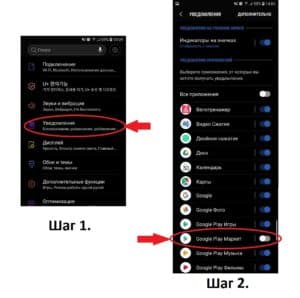
Способ 2.
Заходите в Приложения, находим Сервисы Google Play – заходим туда, отпускаем вниз и ищем строку Уведомления и сверху отключаем.
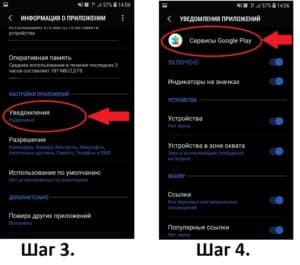
Должно получится так:
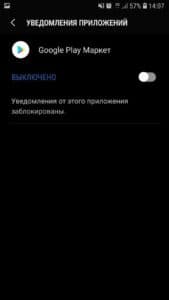
Теперь находим Google Play Маркет и аналогично всем вышеописанным шагам отключаем уведомления.

3. Очистить кеш Google Play Маркет – если отключили защиту после установки
Если Вы не отключили проверку на безопасное ПО в Google Play Защите перед установкой приложения нужно:
1. Сначала удалить установленное приложение – войти в приложение, убрать все галочки, отключить режим Администратора и удалить прямо из самого приложения (там есть кнопка Удалить).
2. Почистить кеш Google Play Маркет – зайти в него и там стереть данные (это и есть почистить кеш).
3. Перезагрузить телефон.
4. Заново отключить защиту в Google Play.
5. И только потом снова установить приложение.
Пользователи мобильных телефонов на операционной системе Android имеют доступ к магазину с программами и утилитами. Приложения пользуются популярностью, поэтому появилось много разработчиков, которые предлагают воспользоваться их продуктами. Google просто не может контролировать качество такого потока программ, поэтому ниже будут описаны 9 опасных приложений для андроид. Они либо напрямую вредят вашему смартфону, либо сильно нагружают систему.
Приложения прогноз погоды на андроид
Утилиты такого типа получили широкую популярность, пользователь мог легко получить интересующую его информацию, но была обнаружена уязвимость этих программ. Одно из приложений содержало встроенный вирус (троян), который собирал со смартфона человека данные, а затем перенаправлял их злоумышленнику. Целью становились данные кредитных и платежных карт. Большинство мобильных предлагают использовать встроенный инструмент погоды, поэтому популярность приложений от сторонних разработчиков падает.
Социальные сети
Популяризация соц. площадок привела к закономерному появлению мобильных приложений для Вконтакте, Одноклассники, Facebook в Google play. Их начали массово скачивать, но затем так же быстро отказываться от использования, но хакеры в этом случае уже не имели отношения к этой тенденции. Проблема в большом потреблении энергии, аккумулятор разряжался гораздо быстрее, а телефон начинал работать медленнее. Пользователи отмечают, что использование, к примеру, Фейсбук через браузер мобильной версии сайта, более простой и удобный вариант, чем приложение для смартфона.
Программы очистки памяти и оптимизаторы
Популярная Clean Master и другие схожие утилиты контролируют очистку кэша, удаление опасных или ненужных программ. Современные версии смартфонов обладают встроенным инструментом, который способен анализировать системы быстро и без замедления работы телефона. Установка сторонних утилит такого рода просто не имеет смысла, к тому же они ощутимо «садят» батарею. Это не поможет сделать работу смартфона быстрее, поэтому можно смело удалять с мобильного сторонние оптимизаторы памяти.
Встроенные браузеры
Это неопасное приложение, но качество его работы под сомнением. «Родные» браузеры, как правило, работают медленнее, чем популярные поисковики: Chrome, Yandex.Браузер и т.д. Запускается встроенный браузер при переходе по внешней ссылке, чтобы этого избежать, стоит удалить его. Приложение редко имеет защиту от перехвата данных, а плохая оптимизация дополнительно нагружает телефон, замедляя его работу.
Малоизвестное антивирусное ПО для смартфонов
Злоумышленники начали взламывать телефоны, чтобы украсть данные платежных карт, номера счетов через программы из магазина приложений. Пользователи вычислили опасные утилиты и отказались от них, тогда хакеры пришли к простому решению – начали создавать собственные антивирусные программы. Человек находит в плеймаркете бесплатную программу для защиты с неизвестным названием, но его подкупает «халява».
После установки вирус маскируется под работу антивируса и начинает собирать личные данные человека. В один момент вредоносное ПО активируется и может добавить рекламу во все приложения на смартфоне, взламывать аккаунты, полностью блокировать телефон, что лишает возможности пользоваться девайсом. Остается только удалить полностью систему и поставить ее на мобильный заново.
Браузеры для стриминга и просмотра видео
Это отдельная категория интернет-проводников, которые имеют дополнительные функции для просмотра прямых трансляций или видеороликов. Это удобно для любителей данного контента, но у программ есть 2 ощутимых минуса:
Приложения для оперативной памяти на андроид
Утилиты созданы для оптимизации работы телефона, контроля кэша, очистки устаревших файлов. Это не опасное приложение, но пользы от него нет. Встроенные инструменты справляются с задачей оптимизации системы даже лучше, чем стороннее ПО. Удалить из памяти «мусор», временные файлы можно и без скачивания приложения для оперативной памяти. Утилита увеличивает энергозатраты мобильного, занимает место на жестком диске девайса и дополнительно нагружает системы.
Дефрагментация смартфона
С этой функцией большинство сталкивались при работе с персональным компьютером. Процедура дефрагментации оптимизировала работу жесткого диска, поэтому схожая программа для смартфона тоже набрала популярность. Главная проблема в том, что у мобильного нет винчестера и утилита может только анализировать остаток свободного места и объем установленных утилит. Удалить дефрагментатор стоит, потому что он занимает место на телефоне, потребляет заряд, но является абсолютно бесполезным.
Бесплатные программы детектор лжи для мобильного телефона
Это непрофессиональные утилиты, разработаны они для развлечения и удовольствия. Если в дальнейшем телефоны будут снабжать биометрическими сенсорами, датчиком пульса, то они будут способны уловить изменения сердечного ритма, когда человек нервничает при ответе на вопросы. На данный момент достоверность детекторов лжи обладают таким же уровнем, как и хрустальный шар у гадалки. Это неопасная утилита, но удалить ее стоит по следующим причинам:
Как удалить опасное приложение в смартфоне
Проанализируйте установленные ПО на своем телефоне и подумайте, что из этого действительно понадобится. Удалить опасные приложения для смартфона необходимо, если они грозят нарушением работоспособности мобильного, кражей личных данных, энергозатратные и сокращают время работы без подзарядки смартфона. Выполнить операцию можно по следующему алгоритму:
Видео
Источники информации:
- http://dudom.ru/kompjutery/htmlviewer-apk-chto-jeto/
- http://pro-smartfon.ru/kak-otkljuchit-proverku-prilozhenij-na-android/
- http://iclubspb.ru/antivirus-na-android-planshet/
- http://gradientr.com/otkluchite-opasnoe-prilojenie-na-android-kak-ybrat.html
- http://androidinsider.ru/novosti/nikogda-takogo-ne-bylo-i-vot-opyat-v-google-play-poyavilis-prilozheniya-s-virusami.html
- http://androidinsider.ru/polezno-znat/kakie-prilozheniya-nuzhno-udalit-s-telefona-oni-realno-opasny.html
- http://androidinsider.ru/polezno-znat/v-android-est-nadyozhnaya-sistema-zashhity-ot-vredonosnyh-prilozhenij.html
- http://vkur1.se/nastroyka-android-7-8-i-9-dlya-stabilnoy-rabotyi-prilozheniya-vkurse/
- http://sovets24.ru/1662-9-opasnyh-prilozhenij-dlya-smartfona-kotorye-stoit-srazu-zhe-udalit.html